

By Gina Barrow, Son Güncelleme: January 8, 2023
“WhatsApp'ım artık bana bildirim göndermiyor, bilmem gerekiyor WhatsApp bildirimlerinin çalışmaması nasıl düzeltilir? iPhone'da mı?"
Bir uygulamanın kusursuz çalışması gerektiğinde size bildirim göndermeyi bırakması oldukça sıra dışı olabilir. Ancak, WhatsApp gibi uygulamaların teknik sorunlar yaşayabileceği durumlar vardır.
Kullanıcıların karşılaşabileceği en yaygın sorunlardan biri, telefon ekranında herhangi bir şey göndermedikleri veya görüntülenmediği bildirimidir. İyi bir şey, bu sorun birçok şekilde çözüldü ve tek ihtiyacınız olan bu 7 güçlü çözümden herhangi birini dikkatlice takip etmek.
Çözüm 1. iPhone'unuzdaki Bildirim Ayarlarını kontrol edinÇözüm 2. İnternet Bağlantınızın Sabit Olduğundan Emin OlunÇözüm 3. WhatsApp'ın Tüm İzinlere Erişmesine İzin VerinÇözüm 4. Düşük Güç Modunu KapatınÇözüm 5. WhatsApp Web ve diğer Cihazlardan çıkış yapınÇözüm 6. WhatsApp ve iOS'u güncelleyinÇözüm 7. Fabrika Ayarlarına SıfırlayınDüşünülmesi gereken şeyler:
Varsayılan olarak, tüm uygulamalar sizi en son gelişmelerden haberdar etmek için açılır bildirimler gönderir. Bildirim almayı sevmiyorsanız bildirimleri manuel olarak kapatabilirsiniz. Çoğu kişi normalde bildirimi açık tutar. WhatsApp bildirimleri görünmüyor, bazen bunun nedeni, yanlışlıkla kapatabilmenizdir.
Bu nedenle, uygulamayı suçlamadan önce iPhone'unuzdaki bildirim ayarlarını devre dışı bırakmadığınızdan emin olun.
Ayrıca Uygulama İçi Bildirimi kontrol edebilir ve açık olduğundan emin olabilirsiniz. Başka bir yol, WhatsApp Ayarlarının telefonunuzla uyumlu olduğunu doğrulamaktır.
Mesaj ve Grup Bildirimleri için Bildirimleri Göster'in etkinleştirildiğini kontrol edin.
İnternet bağlantınız, uygulama bildirimlerinizi alma şeklinizi de etkiler. Genellikle, bu bildirimleri mükemmel bir internete sahip olduğunuzda anında alırsınız, aksi takdirde bağlantı nedeniyle geç alırsınız.
İlk çözümde önerildiği gibi bildirim ayarlarını açtıysanız, ancak yine de bunları almazsanız WhatsApp otomatik olarak bildirim gönderir. WhatsApp'ta açılır bildirimler, internet kesintileri olabilir.

Ardından yapmanız gereken, sabit bir Wi-Fi veya mobil veri bağlantınız olup olmadığını kontrol etmektir. Aşağıdakileri yapmayı deneyin:
Bu size yardımcı olmadıysa, işte size birkaç püf noktası WhatsApp için Wi-Fi bağlantı sorunlarını düzeltin.
Bazıları kendi WhatsApp bildirimi durum çubuğunda görünmüyor, ya da ekranda bile görünmüyor ana ekran, ve bazen mesajlar yalnızca uygulamayı açtığınızda gösterilir. Bu durumun çoğu sistem izinlerinden kaynaklanır. Bu nedenle, aşağıdaki adımları izleyin ve yardımcı olup olmadığına bakın.
Pilinizin kalanını ömrünü uzatmak için sıkmak bazı fırsatlara sahiptir. açabilirsiniz Düşük Güç Modu birkaç dakika daha kazanmak için ancak bunu yapmak iPhone'unuzu işlevselliğini sınırlamaya zorlayacaktır.
Düşük güç modundayken, cihazınız güç tasarrufu yapmak için elinden gelen her şeyi yapar, örneğin:
WhatsApp bildirimleri söz konusu olduğunda, Düşük Güç Modu temel olarak, telefonunuz gereksiz her şeyi durdurduğu için herhangi bir bildirim almayacağınız anlamına gelir. için çözüm WhatsApp bildirimlerinin çalışmamasını düzeltin bu durumda çok basit. Düşük güç modunu devre dışı bırakın, bunu yapmak için Ayarlar'a gitmeniz ve ardından Düşük Güç Modu'nu görebileceğiniz Pil'e dokunun, bu özelliği devre dışı bırakmak için çubuğu açın.
WhatsApp'ı iPhone'unuz dışında bilgisayarınız gibi başka cihazlarda mı kullanıyorsunuz? olma sebebin bu olabilir WhatsApp bildirimleri almıyor çünkü bilgisayarda WhatsApp Web kullanıyorsunuz.
Aşağıdaki adımları uygulayarak WhatsApp web'den çıkış yapabilirsiniz:
Sorunun zaten çözülüp çözülmediğini doğrulayın.
tek yol WhatsApp bildirimlerinin çalışmaması nasıl düzeltilir? uygulamanın kendisini ve iOS'u güncellemektir. Bir uygulamada her yeni güncelleme olduğunda farklı davranmaya başladığını fark ettiniz mi? Yavaşlıyor ve bazen en iyi performansını göstermiyor.
Çoğu zaman, bir uygulama eski olduğunda, kapanmaya zorlar. Uygulamayı en iyi şekilde çalışır durumda tutmak için yapabileceğiniz şey, yeni bir sürüm yayınlandığında onu güncellemektir.
Sahip olduktan sonra WhatsApp'ınızı güncelledi, iOS'unuzun yakın zamanda yeni bir yükseltme yayınlayıp yayınlamadığını da kontrol edebilirsiniz.
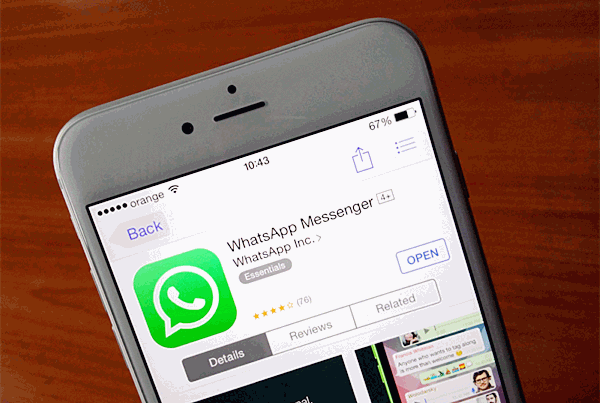
Mevcut bir yükseltme varsa, indir ve kur'a dokunun ve cihazınızı şarj cihazınıza bağlayın. Aksi takdirde, güncelleme sırasında telefonun çalışmaya devam etmesi için yeterli pil ömrüne sahip olduğunuzdan emin olun.
Güncelleme, eski sürümde yaşadığınız tüm küçük sorunları çözmelidir. Bildirimlerin çalışıp çalışmadığını kontrol etmek için arkadaşınızdan size bir WhatsApp göndermesini istemeyi deneyin.
Yukarıdaki altı çözümü de denediyseniz, ancak sorununuz hala çözülmediyse, bağlantıyla ilgili bir sorun olabilir. Bu, muhtemelen fabrika ayarlarına sıfırlama gerektiren çok can sıkıcı bir durumla karşı karşıya olduğunuz anlamına gelir. Telefonunuzu sıfırlamanızın nedeni aşağıdaki gibidir.
iPhone'daki WhatsApp, tamamen Apple'ın Anında Bildirim Hizmeti (APNS), bu, bildirim tesliminizin de APN tarafından kontrol edildiği anlamına gelir. Görüyorsunuz, çevrimdışıyken arkadaşınız size bir WhatsApp mesajı gönderirse, o mesaj APN'ye iletilecek ve telefonunuza gönderilecektir.
Bu nedenle, bildiriminizin iPhone'a ulaşma şekliyle ilgili herhangi bir sorun varsa, ne yazık ki WhatsApp'ın bu ayarla ilgili sorunları çözme yolu yoktur.
Sorun WhatsApp'ta gibi görünebilir, ancak iPhone farklı çalışıyor ve fabrika ayarlarına sıfırlama yapmadığınız sürece sorunu düzeltmemizin bir yolu yok. nasıl yapılacağını bilmiyorsan iPhone'unuzu fabrika ayarlarına sıfırlayın lütfen buna tıklayın, fabrika ayarlarına sıfırlama işleminden sonra bazı verilerinizin kaybolduğunu fark ederseniz, işte bazı sağlam veri alma çözümleri. Ancak, önemli verilerinizin bazılarını yedekleyin her zaman tavsiye edilir.
WhatsApp bildirimi sizin için çok önemliyse, çalışmasını sağlamak için fabrika ayarlarına sıfırlamanız gerekir. Bu nedenle içeriğinizi silmeden önce tüm verileriniz için bir yedek oluşturduğunuzdan emin olun, aksi takdirde hepsini kaybedebilirsiniz.
WhatsApp'ınız için yükleme FoneDog WhatsApp Transferi mesajlar, fotoğraflar, videolar, ekler ve ses klipleri gibi önemli verilerinizi iPhone ve iPad'inizden bilgisayarınıza kaydetmenize yardımcı olur. Bu, veri kaybını önlemek ve istediğiniz zaman seçerek geri yüklemek için WhatsApp'ınızı yedeklemek istediğinizde idealdir.
Kullanmak için FoneDog WhatsApp Transferi, bunları takip et:
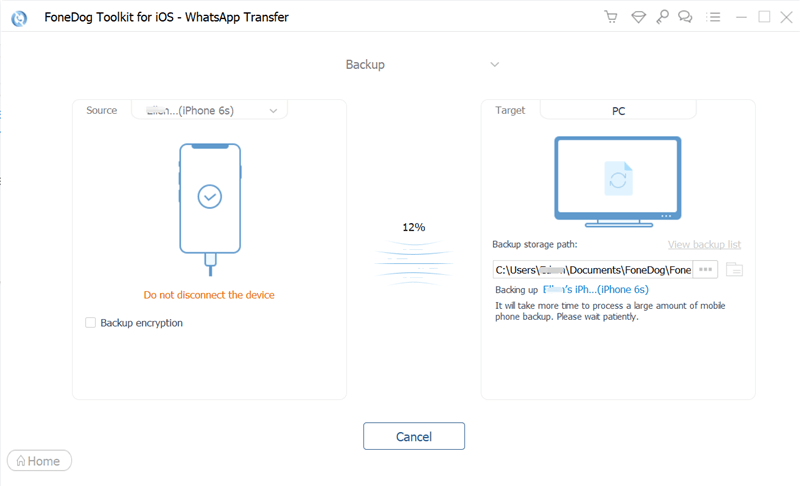
Artık WhatsApp yedeklemenizi oluşturduğunuza göre, devam edebilir ve iPhone'da fabrika ayarlarına sıfırlama yapabilirsiniz.
WhatsApp yedeğinizi geri yüklemeniz gerekiyorsa, programı tekrar açın ve bu sefer Geri Yükle'yi seçin. Yaptığınız en son yedeklemeyi bulun ve Cihaza Geri Yükle'yi tıklayın. İşlemin tamamlanmasını bekleyin. İPhone'da ne tür dosyaları geri yüklemeniz gerektiğini seçerek seçebilirsiniz.
iPhone'unuzu fabrika ayarlarına sıfırlama adımlarına ihtiyacınız varsa, şunları kontrol edin:
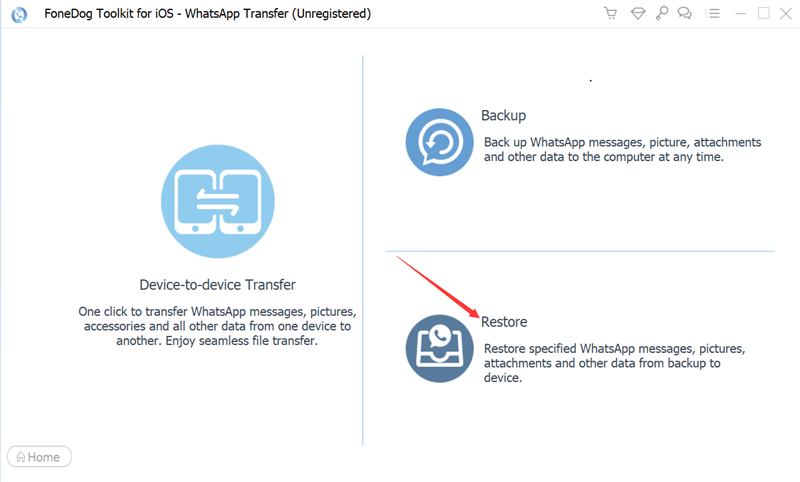
Fabrika ayarlarına sıfırlama işlemini yaptıktan sonra iPhone'unuzu istediğiniz gibi ayarlayabilirsiniz. Gerekirse yedeklemenizi geri yükleyebilirsiniz.
Sonuç
WhatsApp bildirimleri nasıl düzeltilir? Yani çalışmıyor Basit bir sorun gibi görünebilir ancak belirtilen bu çözümleri uyguladıktan sonra bildirimlerinizin gelmemesi büyük bir endişe kaynağıdır. İnternet bağlantınızdan veya bildirim ayarlarınızı kontrol etmenizden kaynaklanabilir.
Diğer işletim sistemlerinden farklı olarak iPhone, tüm bildirimlerinizi alma şeklinizi yöneten Apple'ın Anında Bildirim Hizmetini veya APNS'yi kullanır. Dahası, bu APNS, bildiriminizi iPhone'da yüklü tüm uygulamalardan iletecektir.
Bu nedenle, uygulama bildirimleri başarısız olursa, APNS'nin bununla bir ilgisi olabilir. Fabrika ayarlarına sıfırlama yapmak sorunu çözecektir ancak gerekli yedeklemeleri oluşturduğunuzdan emin olmalısınız.
En güvenli yedeklemelerden biri FoneDog WhatsApp Transferi önemli WhatsApp mesajlarını, eklerini ve daha fazlasını kaydetmek için kullanabileceğiniz.
İnsanlar ayrıca okuriPhone'u Parola Olmadan Fabrika Ayarlarına Sıfırlama [2021 Kılavuzu]WhatsApp Sohbet Aktarımı: Cihazlar Arasında Veri Taşıma
Hinterlassen Sie einen Kommentar
Yorumlamak
WhatsApp Aktarımı
Hızlı ve güvenli olarak WhatsApp mesajlarınızı iletin.
Ücretsiz deneme Ücretsiz denemePopüler makaleler
/
BİLGİLENDİRİCİLANGWEILIG
/
basitKOMPLİZİERT
Vielen Dank! Merhaba, Sie die Wahl:
Excellent
Değerlendirme: 4.8 / 5 (dayalı 92 yorumlar)